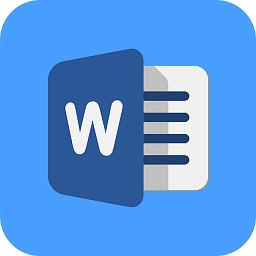
办公软件 占存:5.71MB 时间:2021-03-19
软件介绍: Word 2013 是为帮助您创建专业质量文档而设计的文字处理程序,是office2013的组件之一。Wo...
小伙伴们知道Word 2013怎么设置文档加密吗?今天小编就来讲解Word 2013设置文档加密的方法,感兴趣的快跟小编一起来看看吧,希望能够帮助到大家呢。
第一步:首先打开需要加密的文档,点击左上角的“文件”菜单(如图所示)。
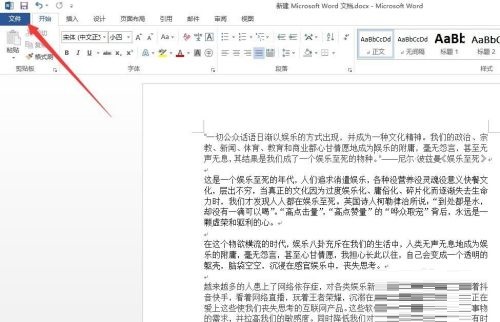
第二步:选择信息里面的“保护文档”功能(如图所示)。
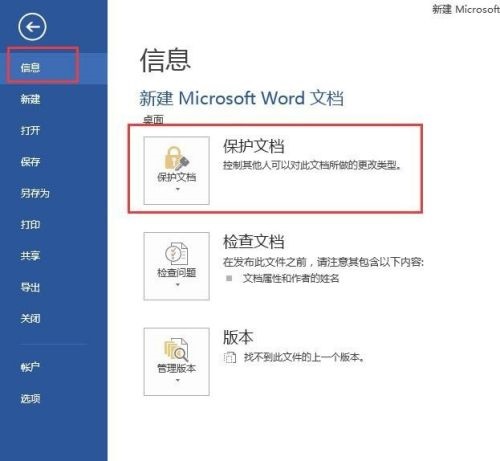
第三步:点击倒三角选择“用密码进行加密”(如图所示)。
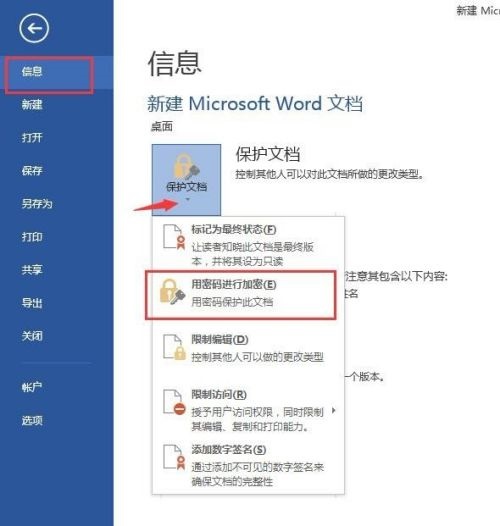
第四步:弹出加密文档窗口,然后输入密码,再重复确认一遍(如图所示)。
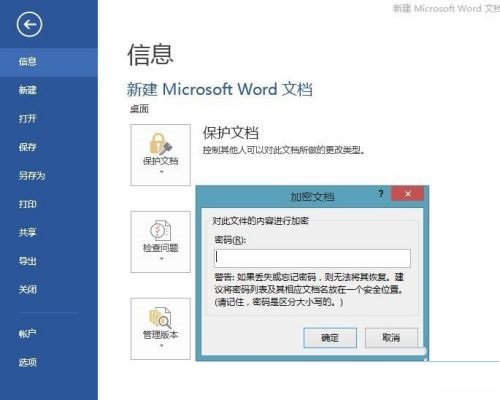
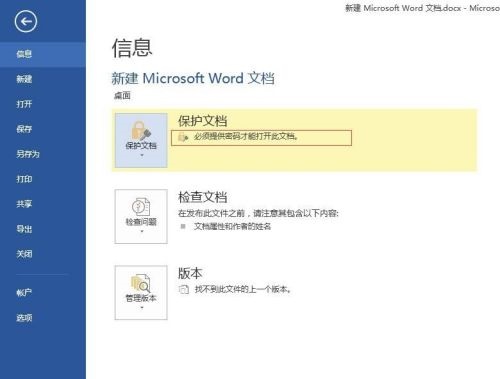
第五步:输入完成后,我们关闭Word,在弹出的窗口中确定保存即可(如图所示)。
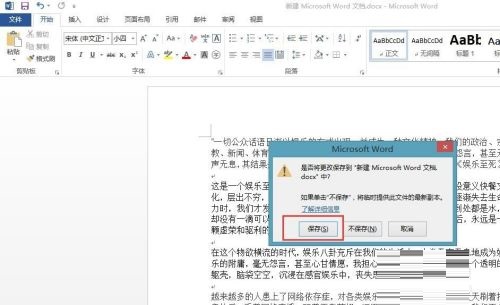
第六步:重新打开Word文档,可以看到已经成功加密了,必须输入密码才能打开(如图所示)。
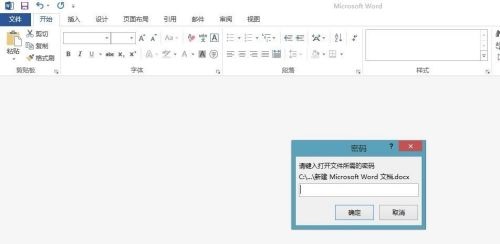
以上就是小编给大家带来的Word 2013怎么设置文档加密的全部内容,希望能够帮助到大家哦。
 WPS Office 2019怎么创建文件超链接-WPS Office 2019创建文件超链接的方法
WPS Office 2019怎么创建文件超链接-WPS Office 2019创建文件超链接的方法
 WPS Office 2019怎么工作表创建目录-WPS Office 2019工作表创建目录的方法
WPS Office 2019怎么工作表创建目录-WPS Office 2019工作表创建目录的方法
 WPS Office 2019怎么快速填充罗马数字序列-WPS Office 2019快速填充罗马数字序列的方法
WPS Office 2019怎么快速填充罗马数字序列-WPS Office 2019快速填充罗马数字序列的方法